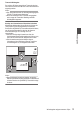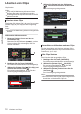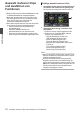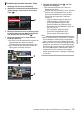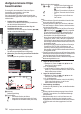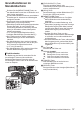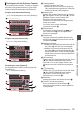INSTRUCTIONS
Table Of Contents
- Erste Schritte
- Vorbereitungen
- Inbetriebnahme
- Stromversorgung
- Stromversorgungsanzeige
- Ein-/Ausschalten
- Ersteinstellungen
- Anzeigen auf dem LCD-Monitor und dem Sucher
- Einstellung des LCD-Monitors und Suchers
- Zuordnung von Funktionen zu den Benutzer-Tasten
- Signallampe und LED
- Aufnahmemedien
- Benutzbare Karten
- Verwendbare SSD-Medien
- Geschätzte Aufnahmezeit von SD-Karten
- Geschätzte Aufnahmezeiten von SSD-Medien
- SD-Karte einsetzen
- Entnehmen der SD-Karte
- Umschalten der SD-Karten
- Einsetzen des SSD-Medienadapters
- Formatieren (Initialisieren) von Aufnahmemedien
- Aufnahmemedien reparieren
- Auf Aufnahmemedien gespeicherte Clips
- Über die Bediensperre-Funktion (KEYLOCK)
- Aufnehmen
- Grundlagen der Aufnahme
- Auswahl von Systemdefinition, Datei- und Videoformaten
- Zoomfunktionen
- Scharfstellung
- Anpassen der Scharfstellung bei Gesichtserkennung
- Anpassen der Helligkeit
- Einstellen der Blende
- Einstellen der Verstärkung
- Einstellen des elektronischen Verschlusses
- Einstellen des Neutralfilters
- Anpassen des Weißabgleichs
- Einstellen des Kamerabildes
- Verwenden der Bildstabilisierungsfunktion
- Tonaufnahme
- Abhören des Tons während der Aufnahme mit einem Kopfhörer
- Timecode und User-Bit
- Einstellen des Timecodegenerators
- Einstellung des User-Bits
- Timecode-Synchronisierung an einer anderen Kamera
- Einstellen des Zebramusters
- Festlegen der Spotmessung
- Positionsdaten per GPS abrufen
- Aufgezeichnete Videos sofort ansehen (Clip-Prüfung)
- Anzeige des Histogramms
- Simultanaufnahme mit zwei unterschiedlichen Auflösungen
- Serienaufnahme
- Dual Rec
- Sicherheitsaufzeichnung
- Spezial-Aufnahme
- Clips frei aufteilen (Clip Cutter Trig)
- Konfiguration von Infrarotaufnahmen
- Wiedergabe
- Menüanzeige und detaillierte Einstellungen
- Anzeige-/Statusbildschirm
- Kameraeigenschaften
- Anschluss externer Geräte
- Netzwerk
- Funktionen der Netzwerkverbindung
- Vorbereiten der Netzwerkverbindung
- Verbindung mit dem Netzwerk herstellen
- Importieren von Metadaten
- Hochladen eines aufgenommenen Videoclips
- FTP-Wiederaufnahme-Funktion
- Verbindung über einen Webbrowser
- Bearbeiten von Metadaten
- Hochladen eines Aufnahme-Clips über einen Webbrowser
- View Remote-Funktion
- Kamerasteuerungsfunktion
- Ändern der Einstellungen über einen Webbrowser
- Verwalten der Einstellungsdatei für Netzwerkverbindungen
- Live-Streaming durchführen
- Bei Facebook anmelden
- Live-Streaming auf Facebook Live
- Bei YouTube anmelden
- Live-Streaming auf YouTube Live
- Rückführungsvideo/-audio aus dem Netzwerk (Return over IP)
- IFB (Rückführungsaudio)
- Tagging-Funktion
- Einblendung
- Sonstiges
Aufgenommene Clips
beschneiden
Es ist möglich, die erforderlichen Teile eines Clips zu
beschneiden (zuzuschneiden), der auf dem
Aufnahmemedium gespeichert ist.
Der zugeschnittene Clip wird als eigene Datei auf dem
Aufnahmemedium gespeichert und der ursprüngliche Clip
bleibt erhalten.
1
Schalten Sie in den Media-Modus.
Schalten Sie den Modus mit der [MODE]-Auswahltaste
auf dem seitlichen Bedienfeld um.
2
Verschieben Sie den Cursor auf den Clip, der
beschnitten werden soll.
Verschieben Sie den Cursor mit der Pfeiltaste (
JKH
I
)
auf den zu beschneidenden Clip.
.
2
3
Betätigen Sie die Taste [ONLINE/3].
Der Aktionsauswahlbildschirm wird angezeigt.
4
Wählen Sie [Trim This Clip] und drücken Sie die Set-
Taste (
R
).
Die Wiedergabe des gewählten Clips beginnt.
.
Jan 24,2019
3840x2160
30p 140M
282min
12 :34 : 56
00: 00:00.00
1000/2000
0
4030 20 10 0
30min
11:22: 33.00
11:23: 44.00
00: 08: 22
TRIM
OUT
IN
Trim This Clip
Delete Clips...
FTP Upload...
Delete OK Mark...
Add OK Mark...
Deselect All
Select Range
A
B
C
4
A
Anleitung
Bedienungsanleitung
B
Positionsleiste
6
: Die aktuelle Position des Videos
7
: Startposition für das Beschneiden (In-Punkt)
8
: Endposition für das Beschneiden (Out-Punkt)
C
Beschneidungsinformationen
W
oder
Y
: Zeigt den freien Speicherplatz auf
dem Speichermedium an (
W
oder
Y
)
7
: Zeigt den Timecode des In-Punkts an
8
: Zeigt den Timecode des Out-Punkts
an
9
: Zeigt die Dauer vom In-Punkt zum
Out-Punkt an
Notiz :
0
Der beschnittene Clip wird in demselben Kartenfach wie
der ursprüngliche Clip gespeichert.
0
[Duration] erscheint in gelb, wenn die Dauer 10 Minuten
oder mehr beträgt. In diesem Fall kann das Beschneiden
nicht durchgeführt werden.
0
Wenn [System]
B
[Record Set]
B
[Record Format]
B
[
W
Frame Rate] auf „ 70M (XHQ)“ eingestellt
ist, wird [Duration] gelb angezeigt, wenn die Dauer 6
Minuten oder mehr beträgt. In diesem Fall kann das
Beschneiden nicht durchgeführt werden.
0
Wenn [System]
B
[Record Set]
B
[Record Format]
B
[System] auf „4K EXT (SSD)“ oder „4K“ konfiguriert ist,
wird [Duration] gelb angezeigt, wenn sie 3 Minuten oder
mehr beträgt. In diesem Fall kann das Beschneiden nicht
durchgeführt werden.
0
Wenn [System]
B
[Record Set]
B
[Record Format]
B
[System] auf „HD EXT(SSD)“ konfiguriert ist, wird
[Duration] in Gelb angezeigt, wenn sie 6 Minuten oder
mehr beträgt. In diesem Fall kann das Beschneiden nicht
durchgeführt werden.
0
[Duration] erscheint in gelb, wenn die Dauer länger als die
Aufnahmezeit auf dem Speichermedium ist. In diesem Fall
kann das Beschneiden nicht durchgeführt werden.
0
Wenn das Beschneiden startet, schaltet die Anzeige zum
Medienanzeigebildschirm um.
5
Legen Sie den In-Punkt fest.
0
Betätigen Sie Tasten wie
H
/
I
oder
J
/
K
, um das
Video zum In-Punkt zu spulen.
(A S. 90 [Wiedergabe] )
0
Legen Sie den In-Punkt fest, indem Sie die [FOCUS
ASSIST/1]-Taste an der Stelle drücken, an der Sie das
Beschneiden starten möchten.
6
Legen Sie den Out-Punkt fest.
0
Betätigen Sie Tasten wie
H
/
I
oder
J
/
K
, um das
Video zum Out-Punkt zu spulen.
(A S. 90 [Wiedergabe] )
0
Legen Sie den Out-Punkt fest, indem Sie die [OIS/2]-
Taste an der Stelle drücken, an der Sie das
Beschneiden beenden möchten.
7
Beschneidung durchführen.
Drücken Sie die [ONLINE/3]-Taste, um das Beschneiden
durchzuführen.
Notiz :
0
Während des Beschneidungsvorgangs können Sie die
[CANCEL]-Taste drücken, um zur Miniaturbildanzeige
zurückzukehren.
0
Beim Beschneiden des In- und Out-Punkts kann der
beschnittene In-Punkt bis zu eine Sekunde vor dem
angegebenen In-Punkt und der beschnittene Out-Punkt bis
zu eine Sekunde nach dem angegebenen Out-Punkt
liegen.
96
Aufgenommene Clips beschneiden
Wiedergabe